如何用PS绘制扁平风场景插画发布时间:暂无
1.我们使用【PS】新建画布【1211x1625】点击【视窗】-【延伸功能】选择【Adobe Color】打开颜色轮。
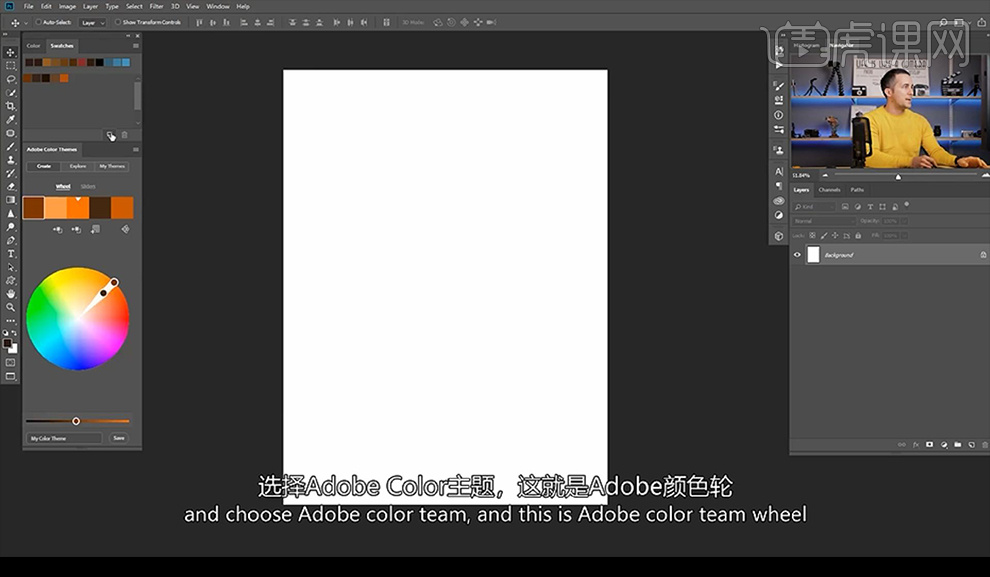
2.我们关闭颜色面板,因为现在不需要用到,我们使用【画笔工具】进行绘制一下草稿。
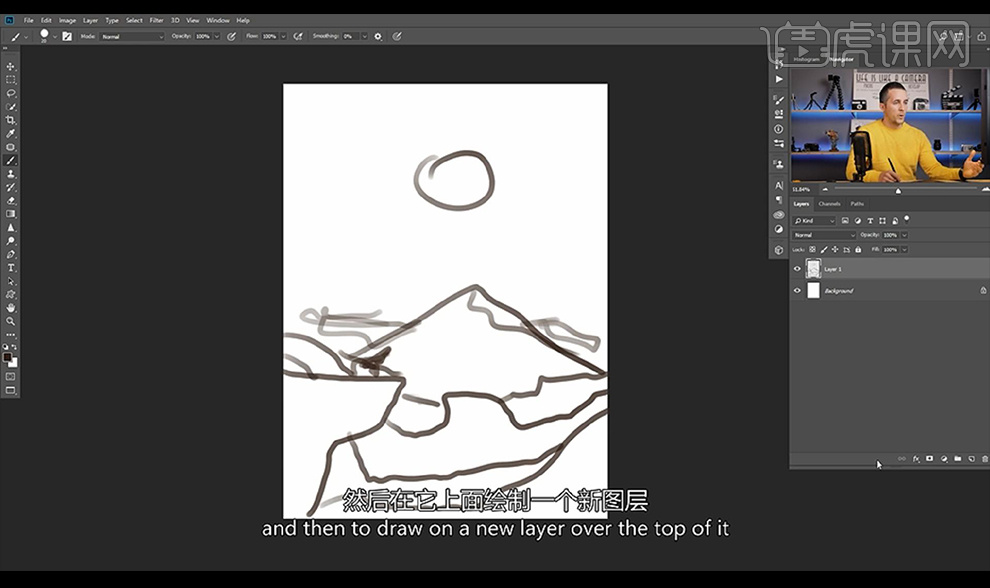
3.我们删除草稿层进行新建图层,然后我们使用【套索工具】进行绘制选区进行填充颜色如图所示。

4.接下来我们再进行新建图层继续进行绘制选区进行填充浅一点的棕色如图所示。
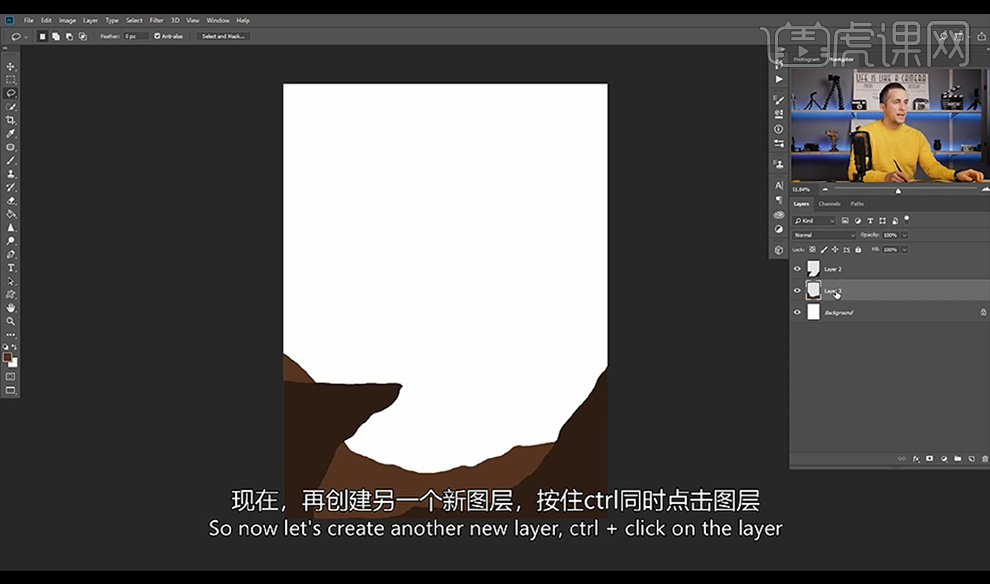
5.我们再进行新建图层进行绘制选区填充浅色,继续向后进行绘制选区填充浅色做出山峰形状如图所示。
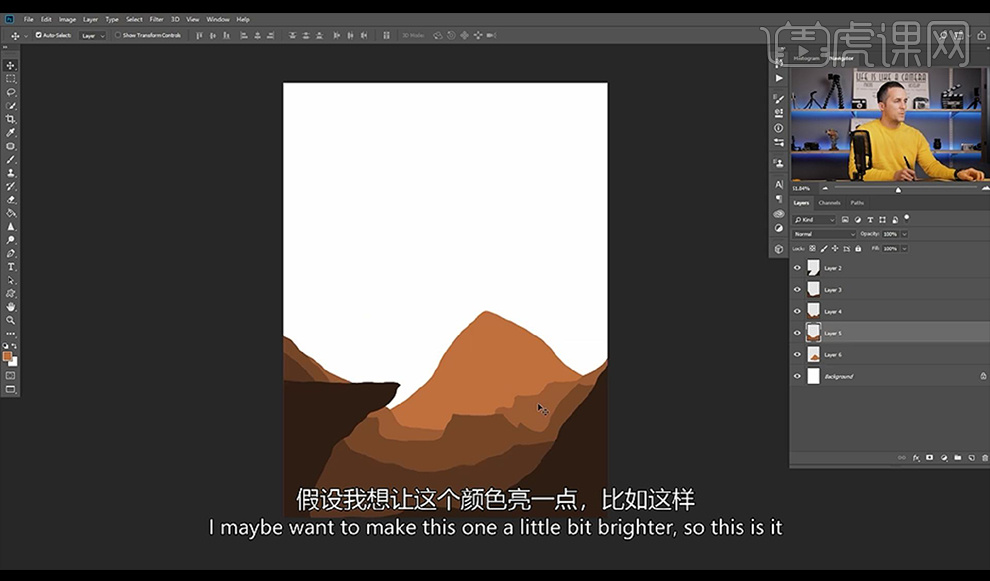
6.接下来我们对背景进行填充浅棕色当做天空,我们继续新建图层进行绘制圆形选区填充白色。
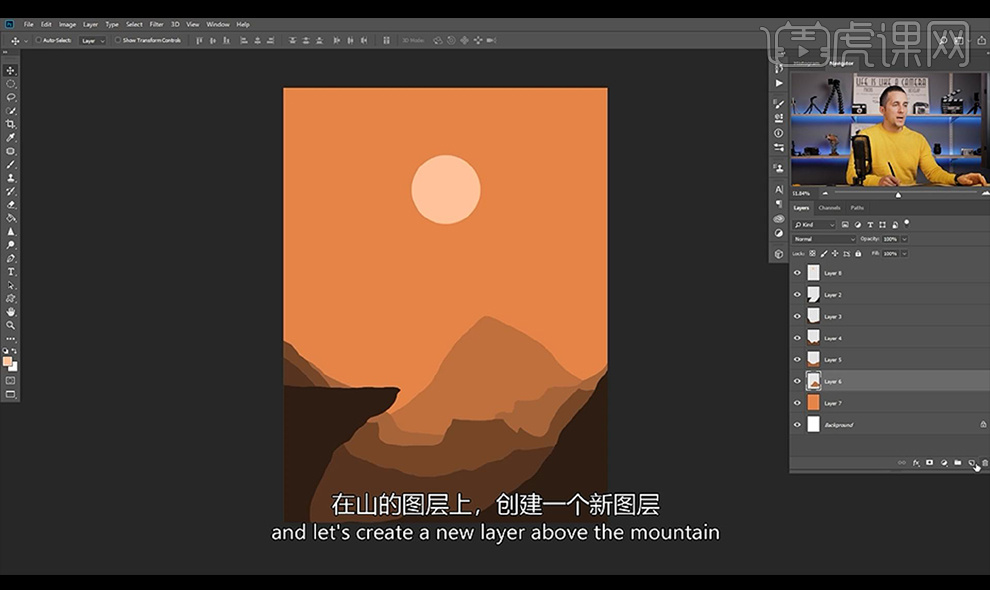
7.接下来我们在山的图层上进行新建图层创建剪切蒙版,选中亮部选区填充亮色如图所示。

8.接下来我们进行打开【滤镜】-【渲染】在此之前我们进行创建【2500x2500】的文件,到【渲染】-【树】选择一种【树】的形状。
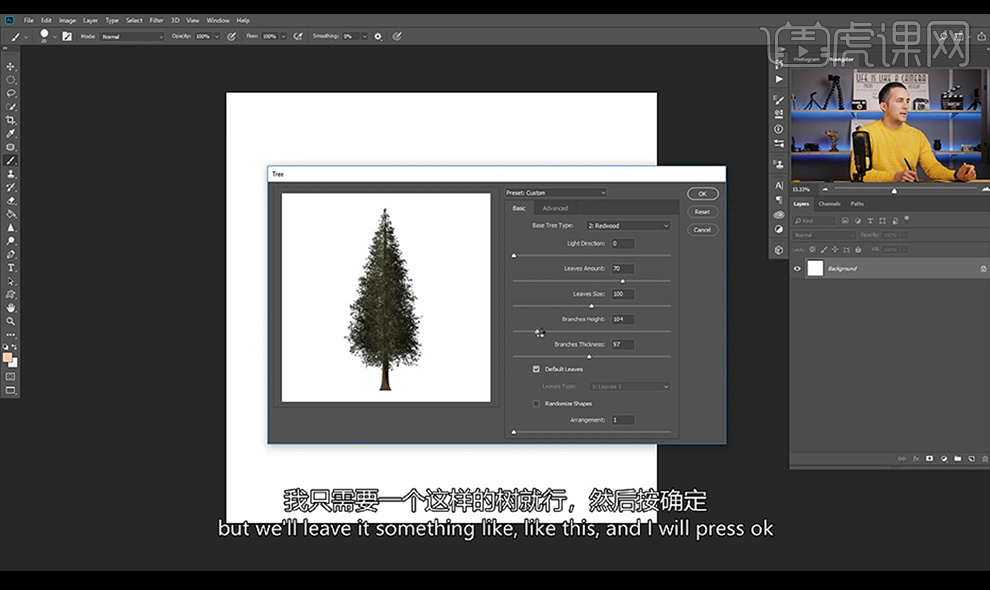
9.【ctrl+U】调整为黑白,点击【编辑】-【自定义画笔预设】保存。

10.接下来我们到插画界面,进行使用我们保存的笔刷工具进行涂抹树的形状。
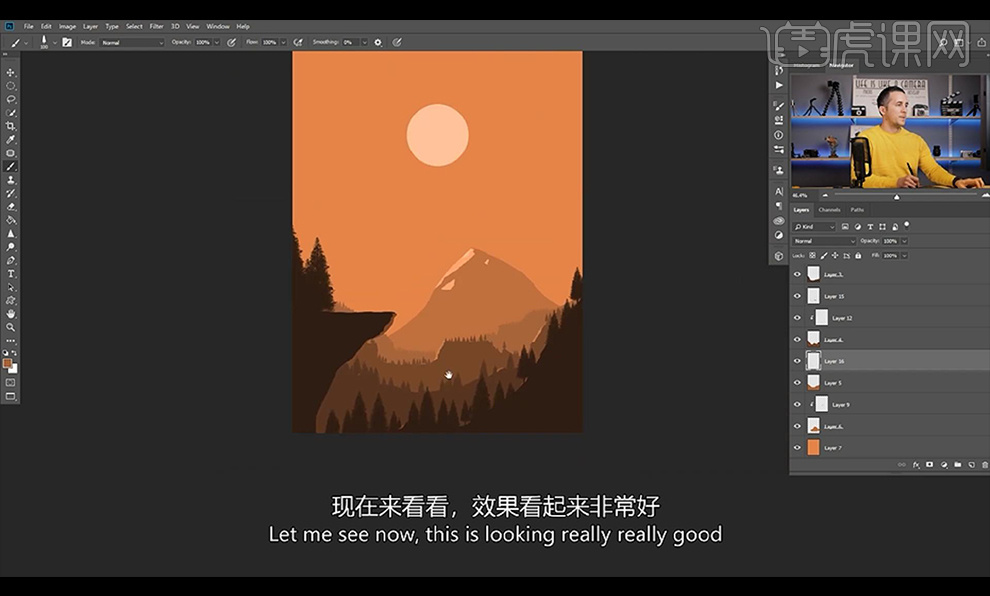
11.然后我们进行拖入狼的素材进行填充深色,再进行绘制底部的亮色区域进行填充浅色。
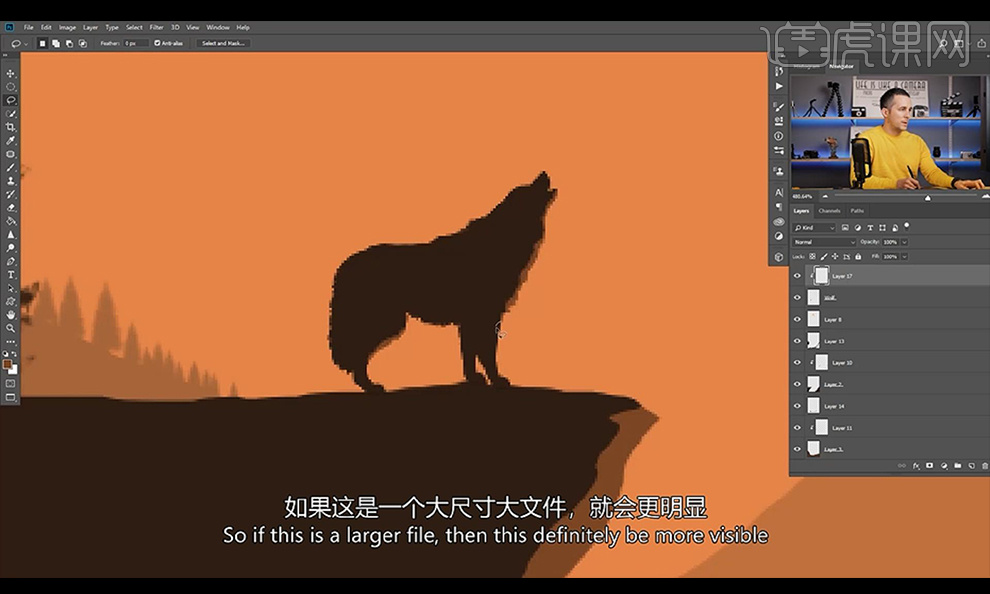
12.我们选择云雾笔刷进行新建图层在山的后方进行涂抹云的效果如图所示。

13.我们再最顶部进行添加【色相饱和度】调整参数随时改变场景的色调。
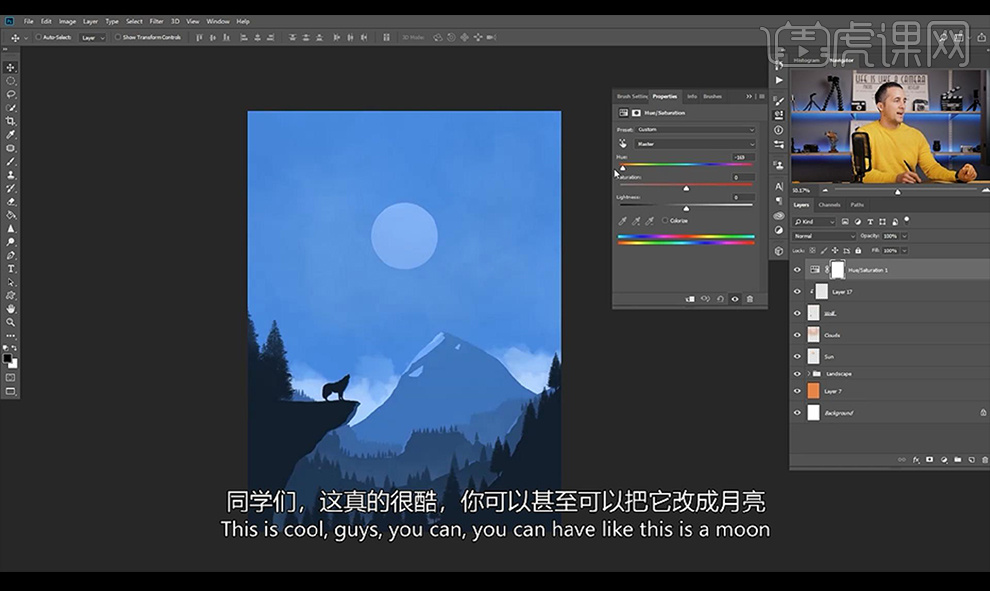
14.我们对圆形进行添加蒙版选中一部分填充黑色进行改为月亮。
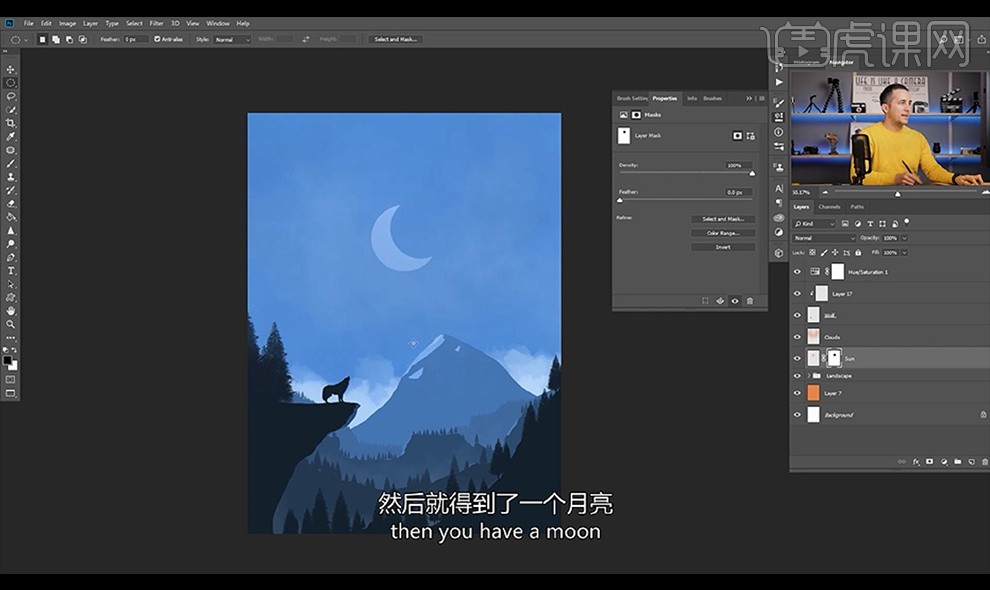
15.本节课结束。

点击观看视频教程

PS-绘制简易扁平风场景插画
立即学习中级拔高65961人已学视频时长:32:24
特别声明:以上文章内容仅代表作者本人观点,不代表虎课网观点或立场。如有关于作品内容、版权或其它问题请与虎课网联系。
相关教程
相关知识
500+精品图书
20G学习素材
10000+实用笔刷
持续更新设计模板























